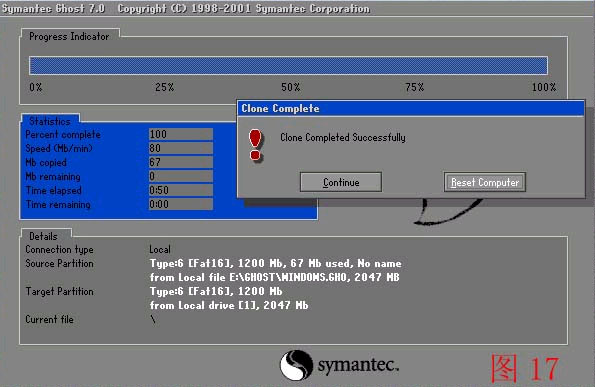Ghost全名諾頓克隆精靈(Norton Ghost),英文名Ghost為General Hardware Oriented System Transfer(通用硬件導向系統(tǒng)轉(zhuǎn)移)的首字母縮略字。該軟件能夠完整而快速地復制備份、還原整個硬盤或單一分區(qū)。是symantec美國賽門鐵克公司旗下的硬盤備份還原工具,該工具一度成為用戶備份還原系統(tǒng)的首選工具,其中名氣很大的GHOST系統(tǒng)就是由這個工具制作。

KK下載分享的GHOST v12.0.0.10695是目前的最新版本。
Ghost32.exe Win32 位環(huán)境下使用的 Ghost
Ghost64.exe Win64 位環(huán)境下使用的 Ghost
Ghost備份使用方法
打開GHOST之后會出現(xiàn)以下界面,我們點擊OK。
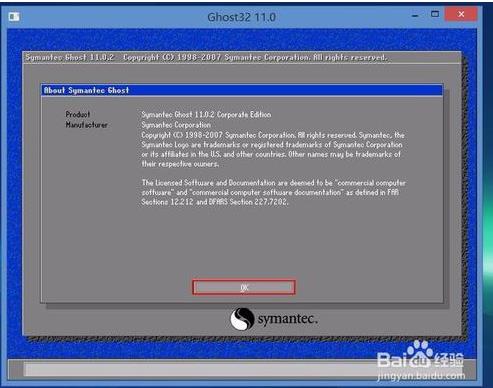
3、GHOST是英文的風們使用鍵盤選擇 Load——>>Partition——>>To Image (分區(qū)到鏡像)
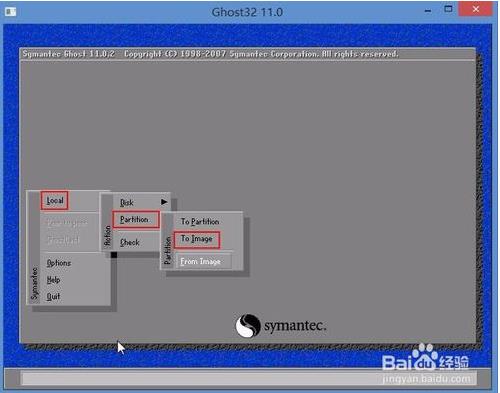
4、接下來是選擇硬盤,單硬盤用戶一般選大的就可以了,多硬硬盤的朋友一般選擇磁盤1,通常是最上面一個,點擊“OK”
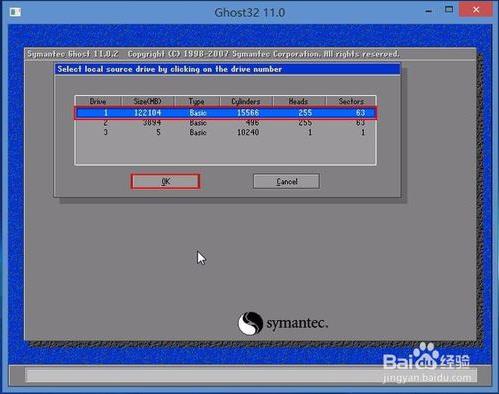
5、再接下來就是選擇分區(qū),也就是你要備份的本地磁盤,下面只有兩個分區(qū),默認第一選項為主分區(qū),即C盤,也就是你的系統(tǒng)所在分區(qū),選擇后使用TAB鍵切換到OK,回車;
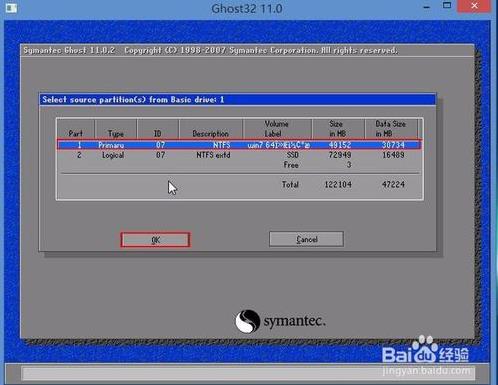
6、接來就出現(xiàn)文件瀏覽界面,也就是我們選擇備份要保存的位置,還有備份文件名了。備份不能選系統(tǒng)所在分區(qū)。然后在“File name”一欄輸入文件名(如Win764),點擊 “Save”,保存;
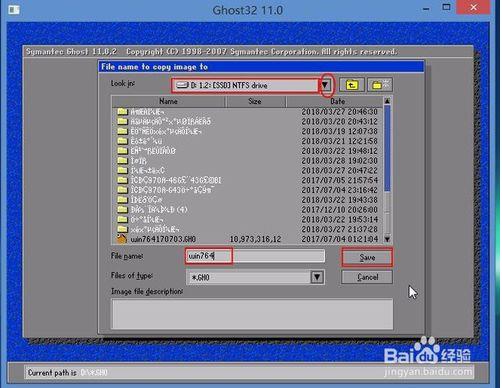
7、出現(xiàn)一個提示,讓你選擇是快速備份還是高壓縮備份,選擇Fast的話備份比較快,但是備份文件會比較大,high的話備份文件小,但是備份和恢復都會慢一些。
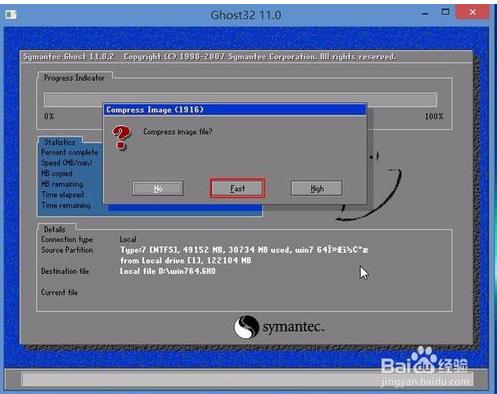
8、選擇一個后出現(xiàn)確定備份提示,YES開始備份
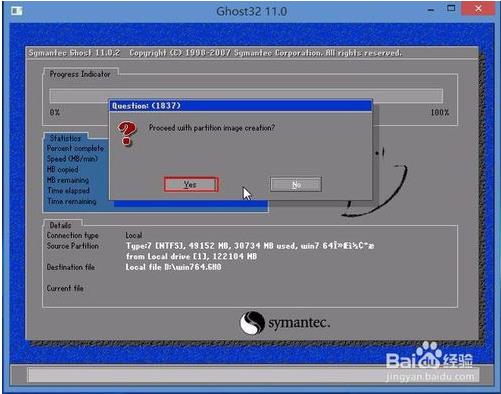
9、備份到100%表示備份完成,點擊Continue 繼續(xù);
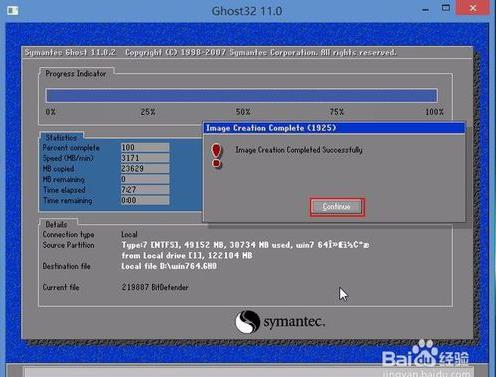
10、主菜單Quit退出GHOST;
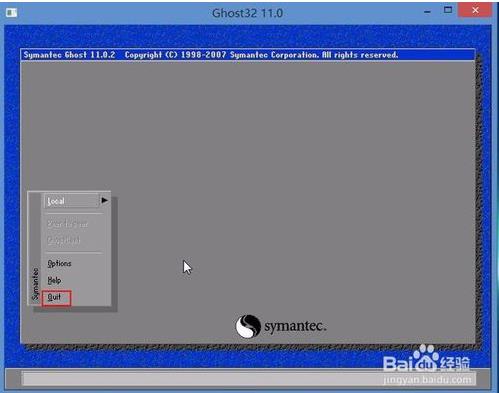
11、備份好的文件如下圖所示:
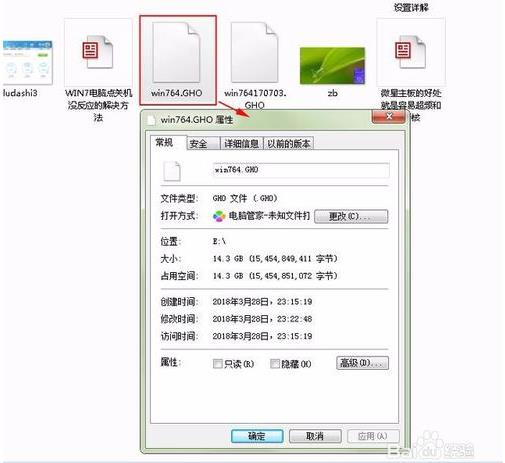
GHOST恢復使用方法:
2、打開GHOST之后會出現(xiàn)以下界面,我們點擊OK。
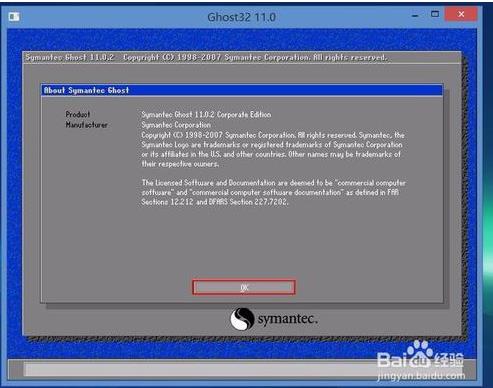
3、 回車后 就會進入GHOST 的操作界面 選擇菜單到 Local(本機)--Partition(分區(qū))--From Image(來至鏡像)

4、選定后回車后就會出現(xiàn)選擇GHO系統(tǒng)鏡像的界面,此時瀏覽找一下備份在哪,如選中Windows,GHO后回車Open打開;
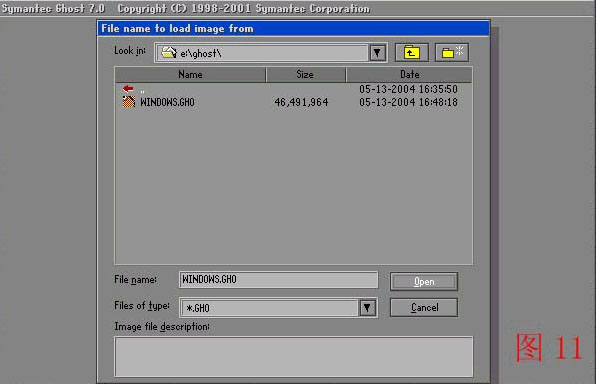
5、然后點"OK" (默認選第一個)
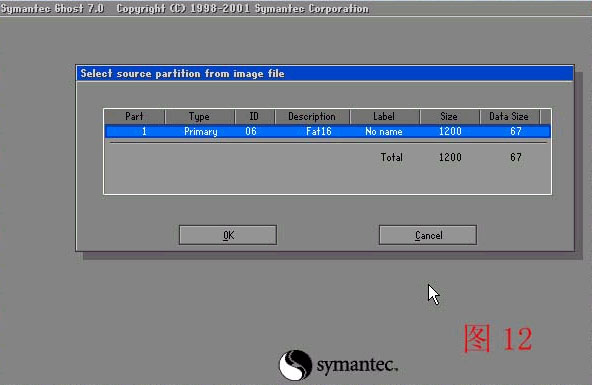
6、接下來選擇硬盤界面,恢復系統(tǒng)一定不要選擇錯了,不然會導致原有數(shù)據(jù)丟失,多硬盤用戶一定要看看硬盤容量是不是你裝系統(tǒng)的那個硬盤。這里只有一個那么直接選擇了。
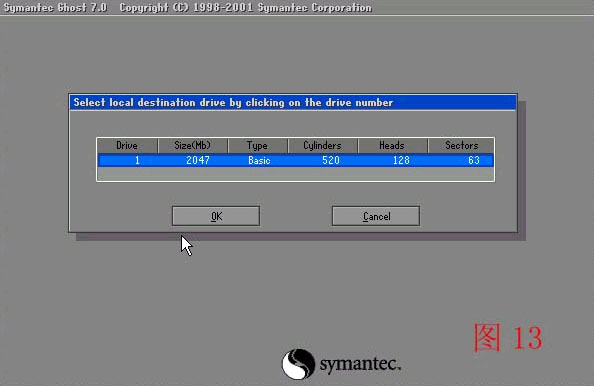
7、選擇要恢復的分區(qū),系統(tǒng)一般在第1個分區(qū),但是也有列外的哦,不要選錯,不然原盤數(shù)據(jù)消失,回車后開始進入恢復界面。
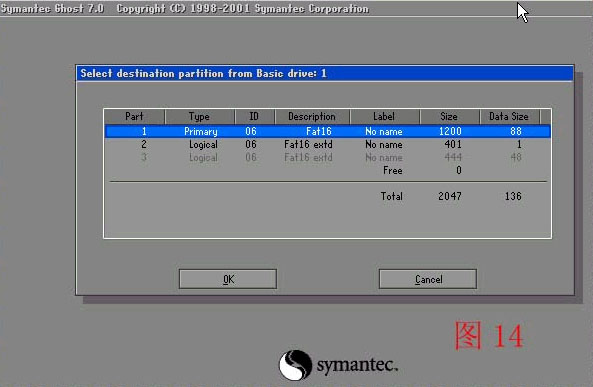
8、確認恢復操作,直接OK。
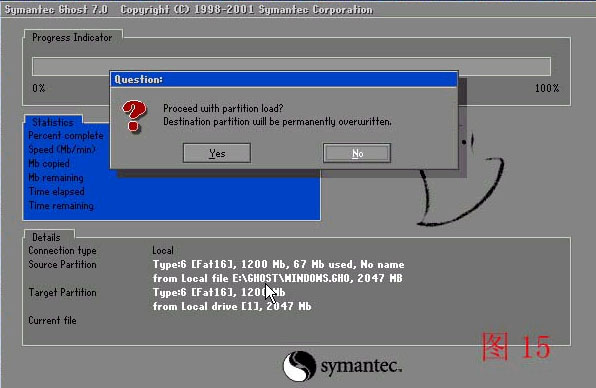
9、出現(xiàn)恢復進度條,我們只需要等待就可以了。(恢復過程中切不可亂操作,不可斷電)
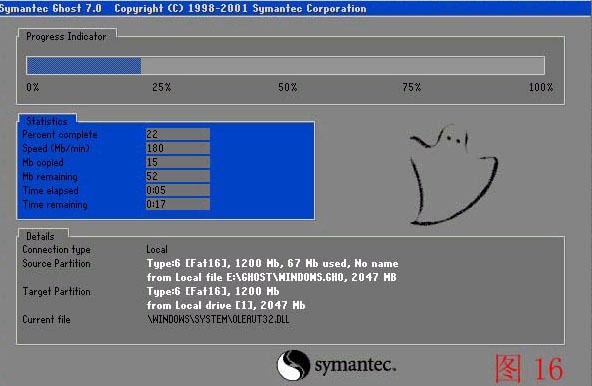
10、恢復完成,選擇右邊那個reset啟重電腦。